Tant si esteu completant una tasca com si redacteu un article amb Microsoft Word, pot ser important saber quantes paraules heu escrit. Afortunadament, Word té una eina integrada fàcil d'utilitzar per fer un seguiment del recompte de paraules en cadascuna de les seves versions, incloses les d'escriptori, mòbils o en línia. Simplement seleccioneu el menú correcte, que difereix per versió, toqueu o feu clic al recompte de paraules i tindreu la informació que necessiteu.
Passos
Mètode 1 de 4: Word per a PC o Mac

Pas 1. Inicieu Microsoft Word
Això es pot fer fent doble clic a la icona de Word a l'escriptori, a la barra de tasques (Windows) o Dock (Mac). Si no veieu cap icona, feu clic al menú "Inici" a la part inferior esquerra de la pantalla del vostre PC. Feu clic al menú desplegable "Tots els programes" i seleccioneu Microsoft Word.
A Mac, feu clic a la icona Launchpad (un coet gris) al moll. Escriviu "Paraula" a la barra de cerca de la part superior de la pantalla

Pas 2. Aneu a un document existent
Per obrir un document, aneu al menú Fitxer i feu clic a Obre. Apareixerà un quadre de diàleg amb una llista de documents disponibles.

Pas 3. Seleccioneu un document
Al quadre de diàleg, aneu al document que voleu obrir. Seleccioneu el document i, un cop ressaltat, feu clic a Obre a la part inferior dreta del quadre de diàleg.

Pas 4. Seleccioneu Eines
Un cop obert el document, seleccioneu el menú Eines al centre superior de la finestra.
Aquest pas només s'aplica a un sistema operatiu MAC

Pas 5. Desplaceu-vos fins al recompte de paraules
Al menú desplegable Eines, feu clic a "Recompte de paraules".
Si no utilitzeu un Mac, no veureu cap títol d'eines a la part superior. En aquest cas, aneu a la pestanya Revisa a la part superior del document. Un cop allà, veureu "Recompte de paraules" a la part esquerra de la secció

Pas 6. Reviseu el recompte de paraules
S'obrirà un quadre on es mostrarà el nombre de paraules, així com el nombre de caràcters, paràgrafs, línies i pàgines, contingudes al vostre document.
En molts documents, el recompte de paraules es mostra en directe a la part esquerra de la barra inferior de la finestra del document. Feu clic en aquest recompte de paraules per obtenir informació addicional, com ara el nombre de pàgines i caràcters
Mètode 2 de 4: trobar el recompte de paraules per a una secció específica de text

Pas 1. Col·loqueu el cursor al començament del text que voleu comptar
Feu clic al començament de la frase, paràgraf o secció de text per al qual voleu comptar les paraules.

Pas 2. Ressalteu la secció de text
Arrossegueu el cursor fins al final de la secció de text, que ara s'hauria de ressaltar en blau.

Pas 3. Feu clic al menú Eines
Seleccioneu el menú Eines al centre superior de la finestra del document.

Pas 4. Feu clic a Recompte de paraules
Seleccioneu Recompte de paraules al menú desplegable Eines. A la pantalla apareixerà un quadre que mostra el nombre de paraules, caràcters, línies, pàgines i paràgrafs.
El recompte de paraules per a una porció de text seleccionada normalment es mostrarà a la barra inferior del document
Mètode 3 de 4: Word per a mòbils

Pas 1. Inicieu l'aplicació mòbil Microsoft Word
Al telèfon intel·ligent o a la tauleta, toqueu l'aplicació Word per iniciar-la.

Pas 2. Obriu un document
L’aplicació normalment obrirà l’últim document en què treballàveu. Si no, veureu una llista dels fitxers oberts recentment. Toqueu el fitxer en què vulgueu treballar.

Pas 3. Toqueu el menú Edita
Un cop obert el document, toqueu el menú Edita (una "A" majúscula amb una icona de llapis) a la part superior central de la pantalla. El menú Edita s’obrirà a la meitat inferior de la pantalla.
A Word per a iPad, només cal que toqueu el menú "Revisa" a la part superior central de la pantalla de la tauleta

Pas 4. Toqueu "Inici
Inici es troba al costat esquerre de la barra de menú Edita. S'obrirà un menú emergent.

Pas 5. Toqueu "Revisa"
El menú Revisa és a la part inferior de la finestra emergent del menú Edita.

Pas 6. Toqueu "Recompte de paraules"
El recompte de paraules es troba a la part inferior del menú Revisa. Quan el toqueu, es mostrarà el nombre de paraules, caràcters i pàgines del document.
- A Word per a iPad, el recompte de paraules és una icona, diverses línies amb els números "123" que es mostren a la part superior esquerra, a la barra de menú principal del menú Revisa.
- Ressalteu una secció de text tocant-la amb els dits i, a continuació, toqueu el recompte de paraules per mostrar el nombre de paraules a la part ressaltada del document.
Mètode 4 de 4: Word en línia

Pas 1. Inicieu Word en línia
Aneu a office.live.com i inicieu la sessió amb el vostre ID de Microsoft i la vostra contrasenya o escolliu utilitzar la versió gratuïta.

Pas 2. Obriu un document
Seleccioneu un document recent a la part esquerra de la pantalla.
Si no veieu el document que voleu editar, seleccioneu Obre des d'una unitat o Obre des de Dropbox a l'extrem inferior esquerre de la finestra

Pas 3. Reviseu el recompte de paraules
Quan tingueu un document obert, comproveu la part inferior esquerra del costat del document. El recompte de paraules apareix automàticament a la barra de desplaçament inferior.
Vídeo: mitjançant aquest servei, es pot compartir informació amb YouTube
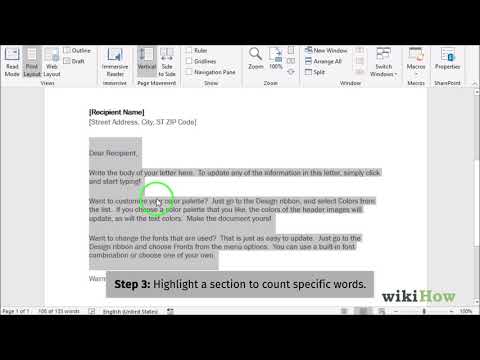
Consells
- Per assegurar-vos que el recompte de paraules sigui sempre visible als vostres documents, seleccioneu Visualitza al menú Preferències a l'extrem superior esquerre del vostre Mac o PC. Marqueu la casella a l'esquerra de "Compte de paraules en viu".
- A Word per a PC / Mac, assegureu-vos que la finestra de Microsoft Word estigui al màxim. En cas contrari, la finestra es pot moure dins de la vostra àrea visible i es podria amagar el recompte de paraules a la part inferior del document.







